Taskostex.exeとは何ですか?削除する必要がありますか?
taskhostex.exe を発見した後、何人かのユーザーから質問が寄せられています。 大量のシステムリソースを消費しているか、動作に一貫性がありません。他のユーザーは、この実行可能ファイルに関連する起動エラーを目にしているので、それが正当なWindowsコンポーネントなのか、それとも潜在的なセキュリティリスクなのか疑問に思っています。 taskhostex.exe実行可能ファイルは、Windows 10、Windows 8.1、およびWindows10にあります。
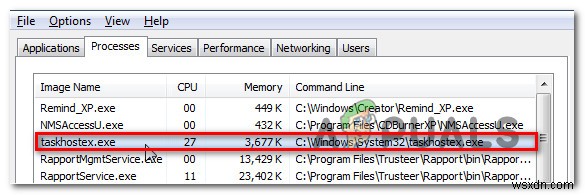
taskhostex.exeとは何ですか?
正規のtaskhostex.exeファイルは、最近のすべてのWindowsバージョン(Windows 7、Windows 8.1、およびWindows 10)の正規のコンポーネントです。名前 TaskHostEx TaskHostExplorerの略です。 デフォルトでは、このファイルは標準ビューから非表示になっています。
基本的に、 TaskHostEx ExesからではなくDDLから実行されるプロセスのホストとして機能します。システムが起動するたびに、このプロセスはレジストリのサービスセクション全体のチェックに進みます。これを行った後、ロードする必要のあるDLLベースのサービスのリストを作成し、適切な文字列をプルしてそれらをロードします。
この実行可能ファイルの唯一の目的は、ProcessExplorerのTaskHost Exploreコンポーネントを有効にすることです。この操作は、通常の状況では大量のシステムリソースを消費しないはずです。
taskhostex.exeは安全ですか?
上記のセクションで明らかにしたように、正当な実行可能ファイルはPCにセキュリティリスクをもたらしません。それを指し示すエラーが発生した場合、セキュリティの脅威に対処していると自動的に想定するべきではありません。
ただし、マルウェア感染に対処する可能性を無視してはなりません。このことを念頭に置いて、正当な実行可能ファイルを扱っていることを確認することから、この調査を開始する必要があります。
以下の手順では、セキュリティスキャナーによって検出されないように、正当なtaskhostex.exeを装ったウイルスコピーキャットを処理しないようにするための適切な手順を実行します。
この実行可能ファイルのデフォルトの場所は保護されたフォルダ内にあるため、一部のマルウェアは、検出を回避するために意図的にそれを標的にします。セキュリティ違反に対処していないことを確認するには、以下の手順に従って、 taskhostex.exeを確認してください。 ファイルは正当です:
- Ctrl + Shift + Escを押してタスクマネージャーを開きます 。
- タスクマネージャに入ったら、プロセスを選択します タブをクリックし、プロセスのリストを下にスクロールして、taskhostex.exeを見つけます。 表示されたら、右クリックしてファイルの場所を開くを選択します 新しく表示されたコンテキストメニューから。
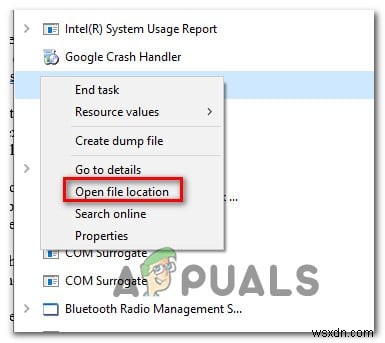
- 表示された場所がC:\ Windows \ System32と異なる場合 、セキュリティ違反に対処している可能性があります。
注 :調査の結果、ファイルが正しい場所にあることが判明した場合は、次のセクションをスキップして、この実行可能ファイルに関連する起動エラーを取り除く修復戦略について、「taskhostex.exeエラーを解決する方法」に直接進んでください。
上記の調査で、 C:\ User \ XX \ AppData / Roamingのような疑わしい場所が見つかった場合 (またはSystem32フォルダーとは異なる場所では、潜在的なマルウェアと見なす必要があります。この場合、さまざまなウイルスデータベースに対するクロススキャンをお勧めします。
これを行うのに役立つ最も迅速で信頼性の高いソリューションは、VirusTotalです。このリンクにアクセスするだけです(こちら )、 taskhostex.exeをアップロードします 以前に発見したファイル。ファイルをアップロードするとすぐに、ユーティリティはさまざまなウイルスデータベースに対してファイルを分析し、セキュリティ上のリスクがあるかどうかを判断します。
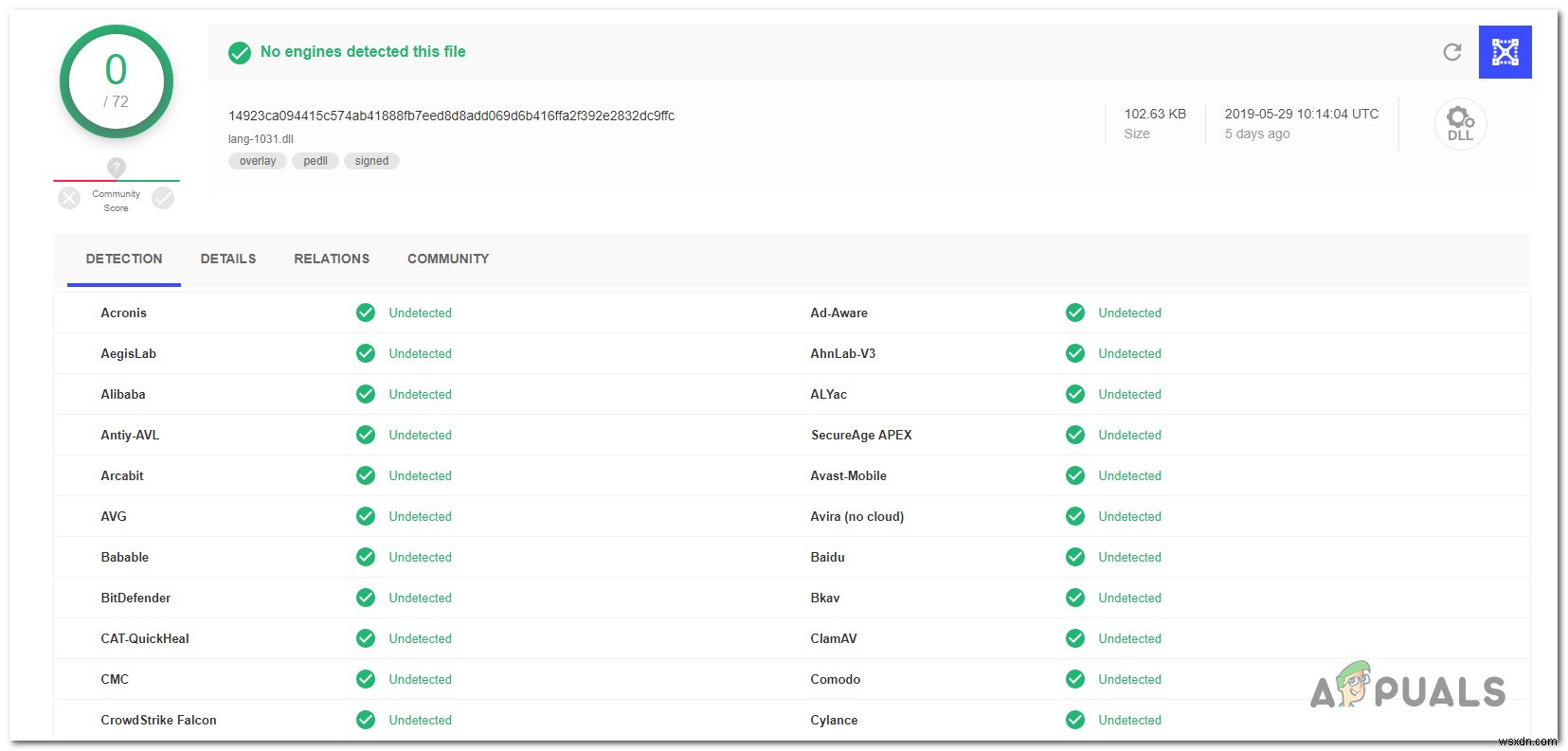
分析によってセキュリティリスクが明らかになった場合は、セキュリティ違反を解決するための修復戦略について、以下の次のセクションに進んでください。
セキュリティの脅威への対処
上記の調査でtaskhostex.exeが明らかになった場合 が本物の場所にあるわけではないため、マルウェア感染を識別して処理できるセキュリティスイートを利用することを強くお勧めします。
クローキング機能を備えたマルウェアを識別して駆除できるさまざまなセキュリティスキャナーがいくつかありますが、Malwarebytesはそこにある最高の無料ソリューションです。このユーティリティを使用したディープスキャンにより、他の関連ファイルとともにウイルスをすばやく削除できます。
Malwarebytesの詳細スキャンを展開するには、ガイド(こちら)に従ってください。 )これを行う方法の詳細な手順については。
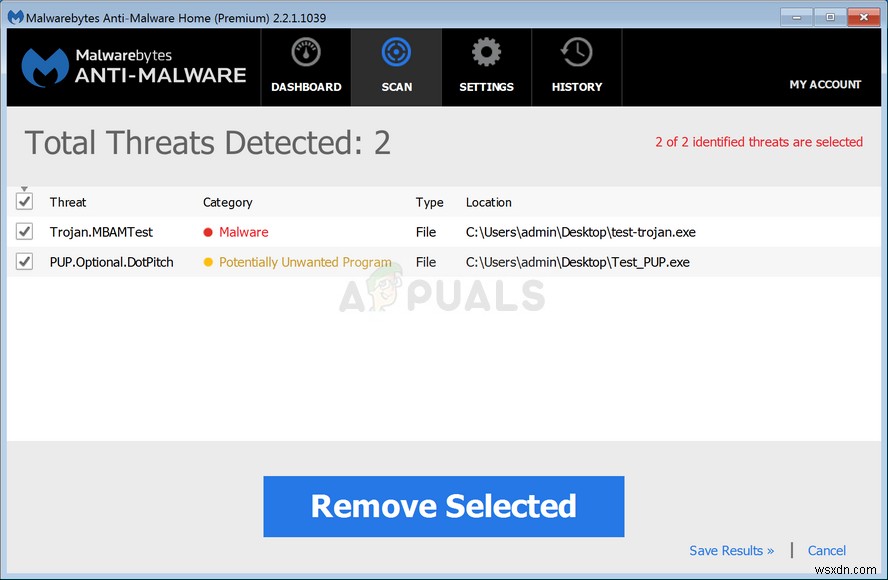
スキャンで感染が正常に識別されて削除された場合は、コンピューターを再起動し、taskhostex.exeファイルに関連付けられている起動エラーが次回の起動時に解決されるかどうかを確認します。
スキャンでセキュリティリスクが明らかにならなかった場合は、次のセクションに進み、 taskhostex.exeを解決できる戦略について説明します。 起動エラー。
taskhostex.exeを削除する必要がありますか?
いいえ!多くのサービスがそれを実行する必要があるので、本物のシステムプロセスを無効にするか削除することはあなたのPCに非常に損害を与えます。この実行可能ファイルを無効にすると、Windows関連の多数のサービスが実行されなくなる可能性が非常に高くなります。
そのため、 TaskHostExに関連する起動エラーやリソース使用量が多い場合は、 理想的なアプローチは、削除するのではなく、修復することです。
TaskHostEx.exe。に関連する起動エラーを解決するための修正方法については、以下の手順に従ってください。
taskhostex.exeエラーを解決する方法
上記の手順でウイルス感染の可能性を排除できた場合は、TaskHostEx。に関連する問題に対処しましょう。
起動エラーを処理している場合でも、このアプリに関連するリソースの使用量が多い場合でも、以下の手順で修正できます。
影響を受けた数人のユーザーが、システムファイルの破損を解決できる2つのユーティリティ(SFCとDISM)を使用した後、問題を解決できたと報告しています。
SFC(システムファイルチェッカー) ローカルにキャッシュされたアーカイブを使用して破損したファイルを置き換え、 DISM(Deployment Image Servicing and Management) 破損したファイルを正常なファイルに置き換えるには、WindowsUpdateコンポーネントに依存しています。
両方のユーティリティを実行して、この動作の原因となる可能性のある論理エラーとシステムファイルの破損の両方を修正することをお勧めします。行う必要があることは次のとおりです。
- Windowsキー+Rを押して、[実行]ダイアログボックスを開きます。 。次に、「cmd」と入力して、 Ctrl + Shift + Enterを押します。 昇格したコマンドプロンプトを開きます。 UAC(ユーザーアカウント制御)が表示されたら 、[はい]をクリックします 管理者権限を付与します。
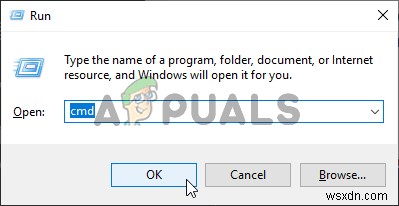
- 新しく開いたコマンドプロンプト内で、次のコマンドを入力し、Enterキーを押してシステムチェッカースキャンを開始します:
sfc /scannow
注: スキャンを開始した後は、CMDウィンドウを閉じないでください。これを行うと、他の起動エラーを引き起こす他の論理エラーが発生する可能性があります。
- スキャンが完了したらすぐに、コンピューターを再起動します。次の起動時に、手順1を再度実行して、別の昇格されたCMDを開きます。この新しいコマンドでは、次のコマンドを順番に入力して、 Enterを押します。 それぞれの後にDISMスキャンを開始します:
Dism.exe /online /cleanup-image /scanhealth Dism.exe /online /cleanup-image /restorehealth
注: この手順を開始する前に、インターネット接続が安定していることを確認してください。最初のコマンドはシステムファイルの不整合をスキャンし、他のコマンドはそれらを修復します。
- プロセスが終了したら、コンピュータを再起動して、 TaskHostExに関連する問題があるかどうかを確認します。 次回のシステム起動時に解決されます。
-
FileRepMalwareとは何ですか?削除する必要があります
サードパーティのアンチウイルスがFileRepMalwareという名前の疑わしいファイルを検出した後、何人かのユーザーから質問が寄せられています。 。この潜在的なセキュリティの脅威を検出する2つのサードパーティのウイルス対策スイート(AVGとAvast)が知られています。この問題は、Windows 7、Windows 8.1、およびWindows 10で発生することが確認されているため、特定のWindowsバージョンに固有ではないようです。 FileRepMalwareとは何ですか? FileRepMalwareは、いくつかのサードパーティのウイルス対策スイートがファイルに割り当てる
-
UNCServer.exeとは何ですか?削除する必要がありますか?
何人かのWindowsユーザーから、 UNCServer.exeかどうかを尋ねる質問が寄せられています。 プロセスが常にかなりの量のシステムリソースを使用していることを発見した後、はWindowsの重要な部分です。このプロセスはWindows7、Windows 8.1、およびWindows 10で一般的に発生するため、この問題は特定のWindowsバージョンに限定されているようには見えません。 UNCServer.exeとは何ですか? UNCserver.exe システムアップデートサーバーモジュールです。頭字語UNCは、汎用名前付け規則に由来します。 。このモジュールが本質的に行う
